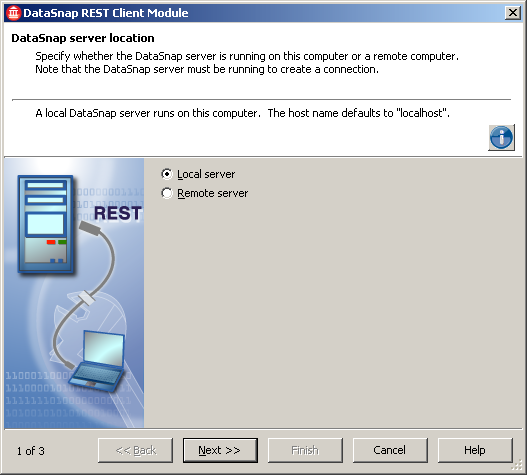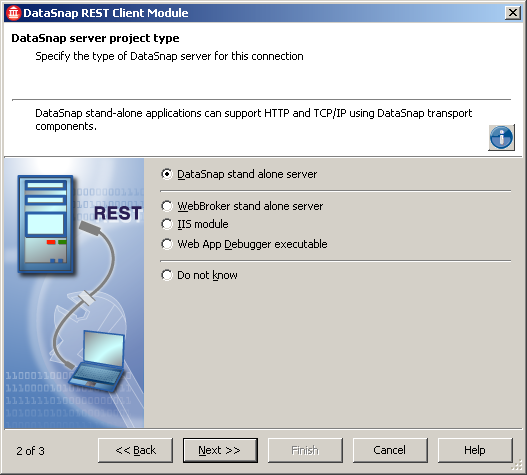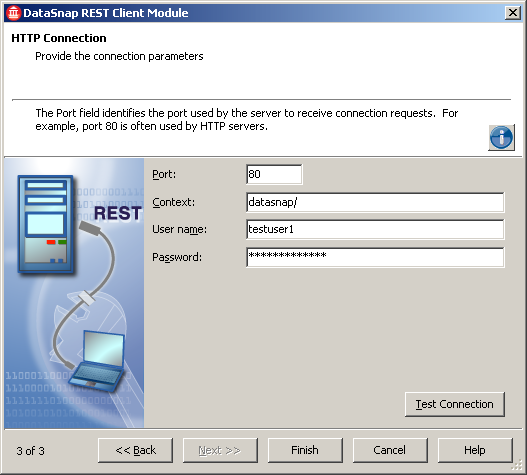[DataSnap REST クライアント モジュール]ウィザード
[ファイル]メニュー への移動
ファイル > 新規作成 > その他... > Delphi プロジェクト > DataSnap Server > DataSnap REST クライアント モジュール
ファイル > 新規作成 > その他... > C++Builder > DataSnap Server > DataSnap REST クライアント モジュール
ヒント: DataSnap クライアント ウィザードは、DataSnap Server を作成した後に初めて使用可能になります。
[DataSnap REST クライアント モジュール]ウィザード
DataSnap REST クライアント モジュールを使用すると、IDE 内から DataSnap サーバーに簡単に接続できます。 まず、VCL フォーム アプリケーションを新しく作成し、その後、[ファイル|新規作成|その他...]メニューの[DataSnap Server]パレットから[DataSnap REST クライアント モジュール]を選択します。
[DataSnap REST クライアント モジュール]ウィザードは、[DataSnap クライアント モジュール]ウィザードと似ていますが、デフォルトの手順は 3 つだけです。 その外観を次に示します。
[DataSnap REST クライアント モジュール]ウィザードの第 1 手順は、[DataSnap クライアント モジュール]ウィザードの第 1 手順とほぼ同じです。 ここで DataSnap サーバーが動作するコンピュータの場所を指定します。
ウィザードの第 2 手順では、構成された接続に対する DataSnap サーバーの種類に関する情報を指定する必要があります。 他の手順の場合と同様に、各オプションは名前が説明になっています。 クリックすると、ウィザードにより、選択オプションを説明するヒントが表示されます。
[DataSnap REST クライアント モジュール]ウィザードの第 3 手順では、通信ポート、DataSnap コンテキスト、ユーザー名、パスワードを入力して、クライアント モジュールを完了します。 このウィザードでも、[接続テスト]ボタンで接続をテストできます。 これにより、接続が正しく設定されていることを確認できます。
補足情報
VCL フォーム アプリケーションを初めに作成していないか、IDE に開いていない場合は、[DataSnap クライアント モジュール]ウィザードも[DataSnap REST クライアント モジュール]ウィザードも起動できません。 VCL フォーム アプリケーションが IDE に読み込まれていない場合は、[ファイル|新規作成|その他...]メニュー項目で表示されたダイアログ ボックスで 2 種類の項目(DataSnap クライアント モジュールおよび DataSnap REST クライアント モジュール)が、淡色表示されます。したがって選択できません。